今天小编给大家分享一下win10系统dll文件如何打开的相关知识点,内容详细,逻辑清晰,相信大部分人都还太了解这方面的知识,所以分享这篇文章给大家参考一下,希望大家阅读完这篇文章后有所收获,下面我们一起来了解一下吧。
dll文件打开的方法
1、首先我们打开一个程序的安装目录,可以看到一些dll的一些文件,双击就会出现这个页面,如果电脑中没有安装对应软件的话就无法打开它。
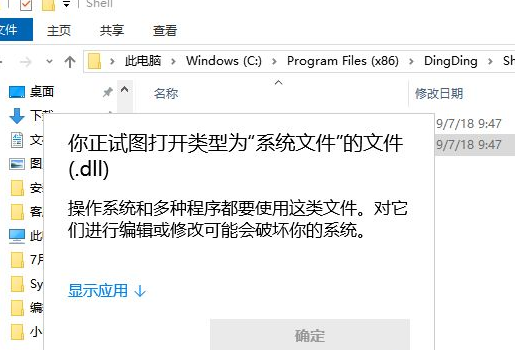
2、然后我们右击此文件选择打开方式,选择记事本。
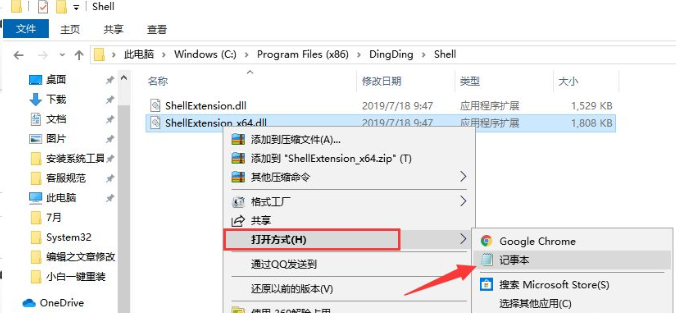
3、得到的就是一团乱码。
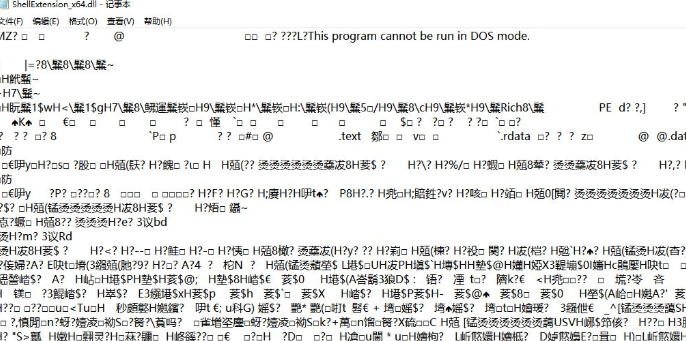
4、当我们想要查看它时就可以下载安装Reflector绿色版反编译工具,运行Reflector,出现新的页面,
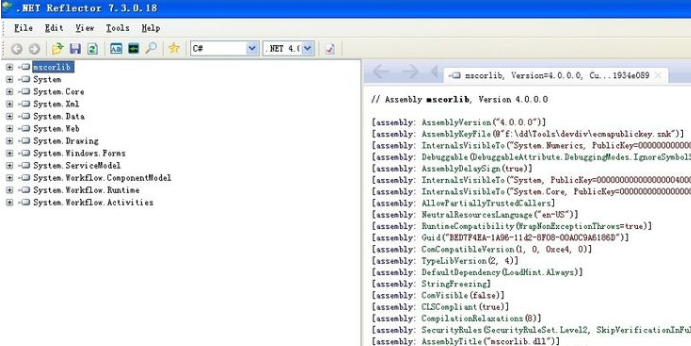
5、这时我们选择DLL对应的版本,点击OK。
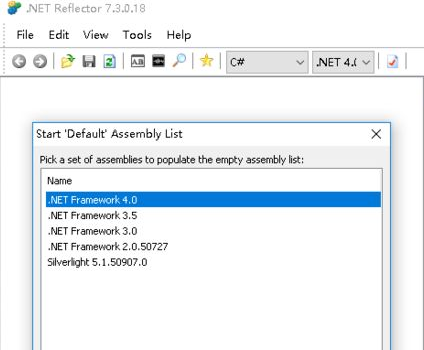
6、接着点击左上角的File,选择Open Assembly,选择需要打开的dll文件。
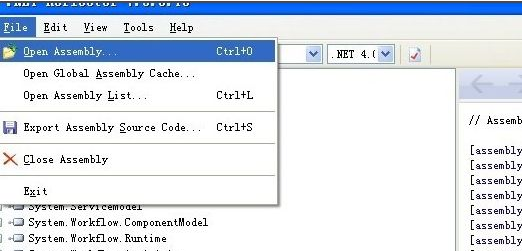
7、最后在左侧栏就可以看到打开的dll文件,点击展开,在所选择的.dll文件下面可以看到dll中所有的编写的类别,点击就可看到详细内容啦。
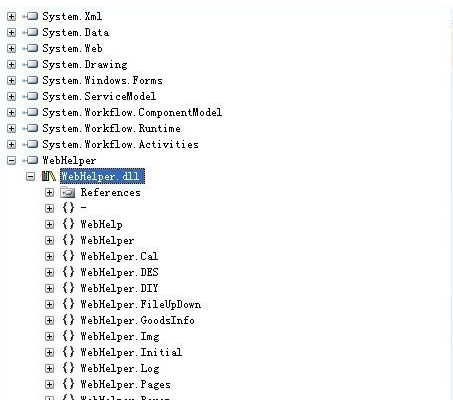
以上就是“win10系统dll文件如何打开”这篇文章的所有内容,感谢各位的阅读!相信大家阅读完这篇文章都有很大的收获,小编每天都会为大家更新不同的知识,如果还想学习更多的知识,请关注亿速云行业资讯频道。
亿速云「云服务器」,即开即用、新一代英特尔至强铂金CPU、三副本存储NVMe SSD云盘,价格低至29元/月。点击查看>>
免责声明:本站发布的内容(图片、视频和文字)以原创、转载和分享为主,文章观点不代表本网站立场,如果涉及侵权请联系站长邮箱:is@yisu.com进行举报,并提供相关证据,一经查实,将立刻删除涉嫌侵权内容。
原文链接:http://www.zhuangjiba.com/bios/25361.html